招待時に従業員招待フォームを選択する
- 対象読者:
- 管理者・担当者向け
- 対象プラン:
- 労務管理人事・労務エッセンシャル¥0タレントマネジメントHRストラテジー
従業員をSmartHRに招待する際に、従業員本人に情報を入力してもらうことができます。
招待時に入力してもらう情報項目を、従業員の雇用形態などに合わせて選択できます。
フォームの作成方法は下記を参照してください。
入社手続きの入力を依頼する場合
招待フォームを都度選択する場合
1. 手続きウィジェットの[入社]を押す
手続きウィジェットにある[入社]を押すと、入社手続きの進め方を選択する画面が表示されます。
2. [本人に基本情報を入力してもらう]を押す
[本人に基本情報を入力してもらう]を押すと、入社手続きの入力を依頼する従業員一覧の画面が表示されます。
3. 従業員と招待フォームを選択し、[依頼を作成する]を押す
SmartHRに招待する従業員にチェックを入れ、[従業員招待フォーム]のドロップダウンリストから任意のフォームを選択し、[依頼を作成する]を押してください。
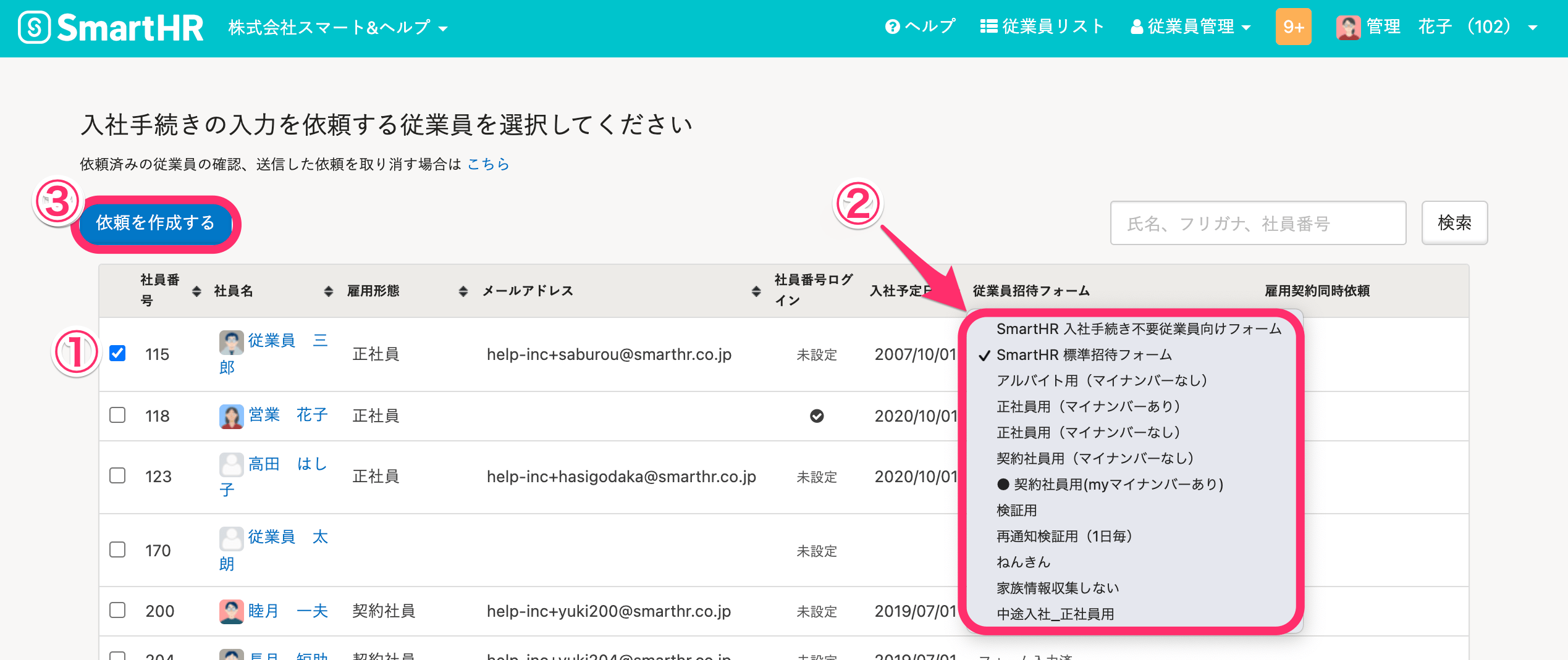 画像を表示する
画像を表示する
デフォルトで利用する招待フォームを選択する場合
雇用形態と従業員招待フォームを紐づけることで、入社手続き一覧にデフォルトで表示する招待フォームを設定できます。
1. ホームにあるアプリ一覧の[従業員リスト]を押す
ホームにあるアプリ一覧の[従業員リスト]を押して、従業員リストに移動します。
2. 従業員情報の[雇用形態]を入力する
該当する従業員氏名を押します。
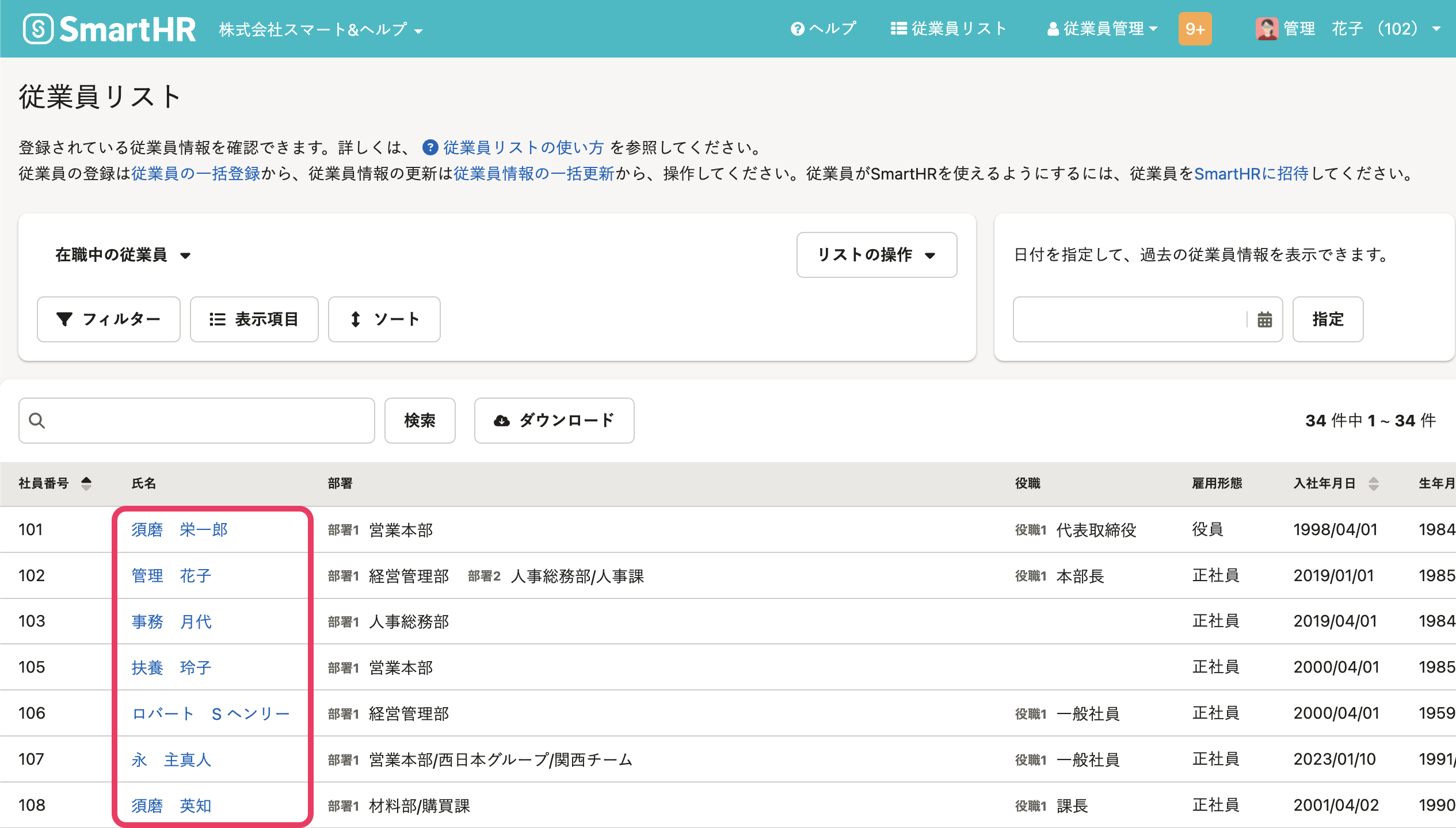 画像を表示する
画像を表示する
従業員情報画面にある[編集]を押し、[業務情報]>[雇用形態]を設定してください。
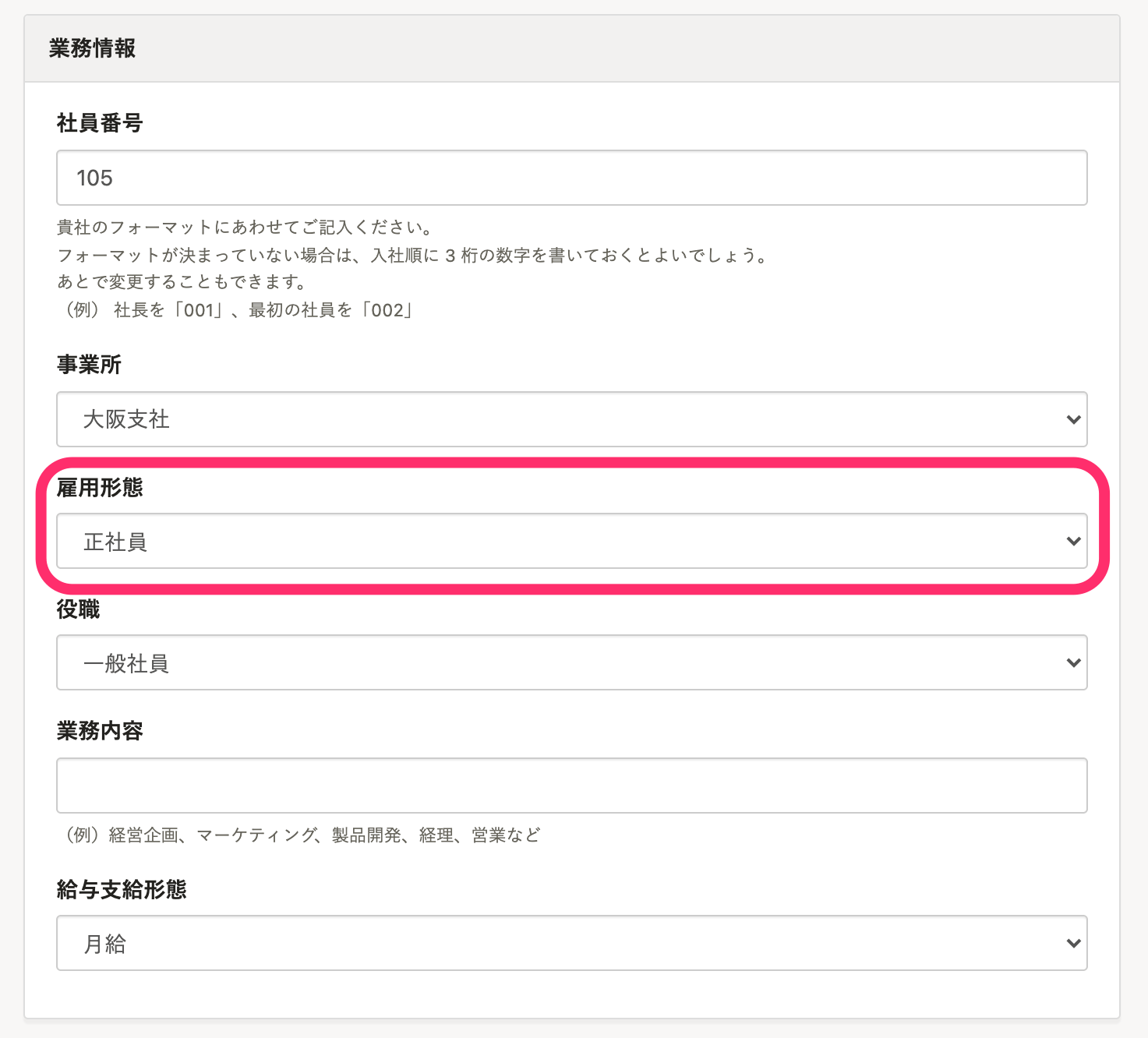 画像を表示する
画像を表示する
2. ホームにあるアプリ一覧の[共通設定]>[マスターデータ]>[雇用形態]を押す
ホームにあるアプリ一覧の[共通設定]を押します。画面左側に表示される共通設定の一覧から[マスターデータ]を押すと、マスターデータ画面が表示されます。
3. [雇用形態]を押す
マスターデータ画面で[雇用形態]を押すと、雇用形態の一覧画面が表示されます。
3. フォームを選択する
雇用形態の一覧の中からデフォルトのフォームを設定したい雇用形態の右にある[編集]を押すと、編集画面が表示されます。
[入社手続き依頼時にデフォルトで利用する招待フォーム]のドロップダウンリストより、招待フォームを選択してください。
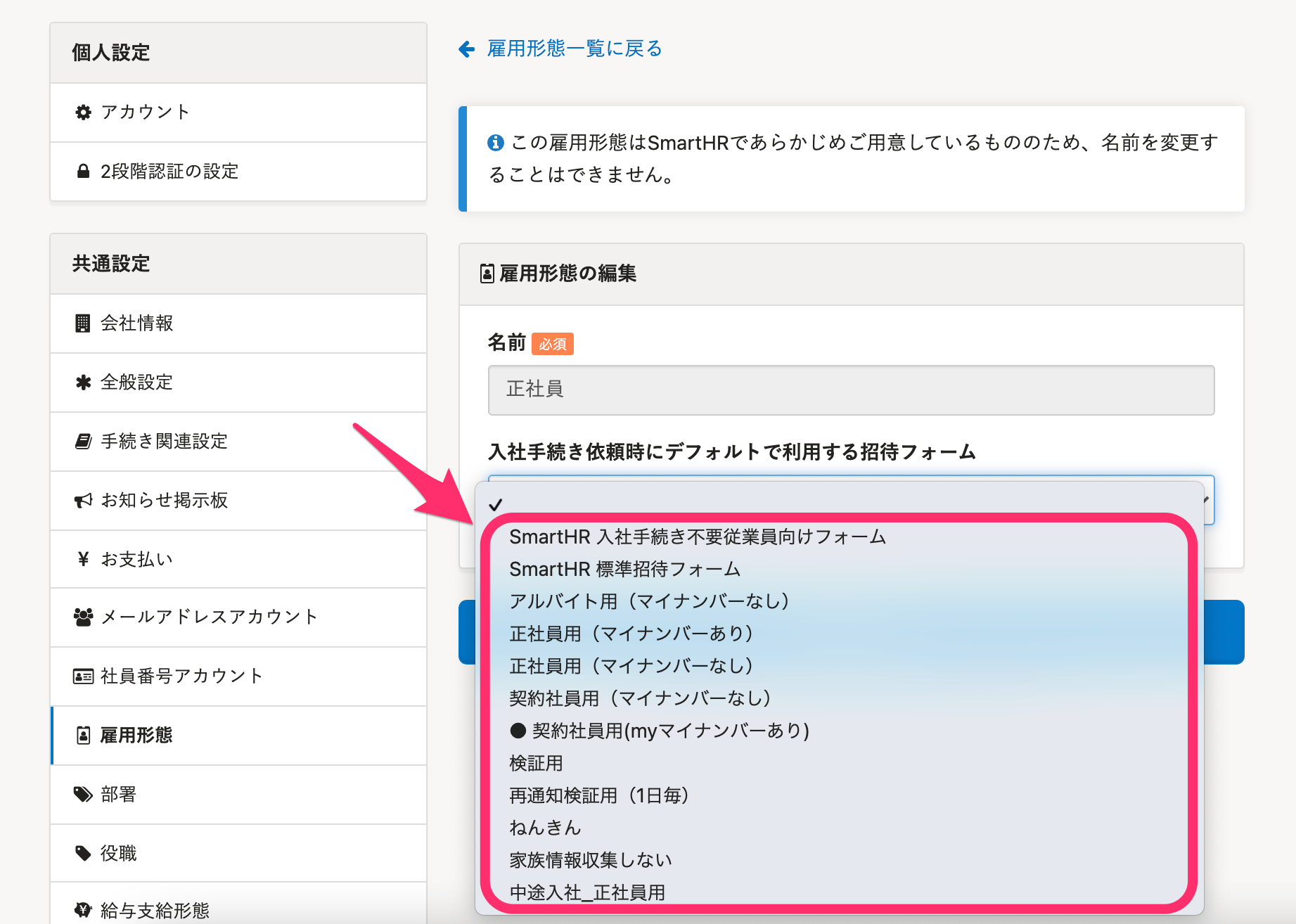 画像を表示する
画像を表示する
登録済み従業員をSmartHRに招待する場合(入社書類の作成不要)
1. ホームにあるアプリ一覧の[従業員リスト]を押す
ホームにあるアプリ一覧の[従業員リスト]を押して、従業員リストに移動します。
2. [従業員管理]>[SmartHR に招待]を押す
[従業員管理]**>[SmartHR に招待]を押すと、[従業員を招待]画面に移動します。
![[従業員管理]のドロップダウンリストを開いた画面](/articles/360026265253/2024-05-21-09-07-00.png) 画像を表示する
画像を表示する
2. 従業員を選択し、[フォームを選択して一括招待]を押す
[従業員を招待]画面で、SmartHRに招待する従業員にチェックを入れて選択します。
[フォームを選択して一括招待]を押すと、[従業員を一括で招待する]画面が表示されます。
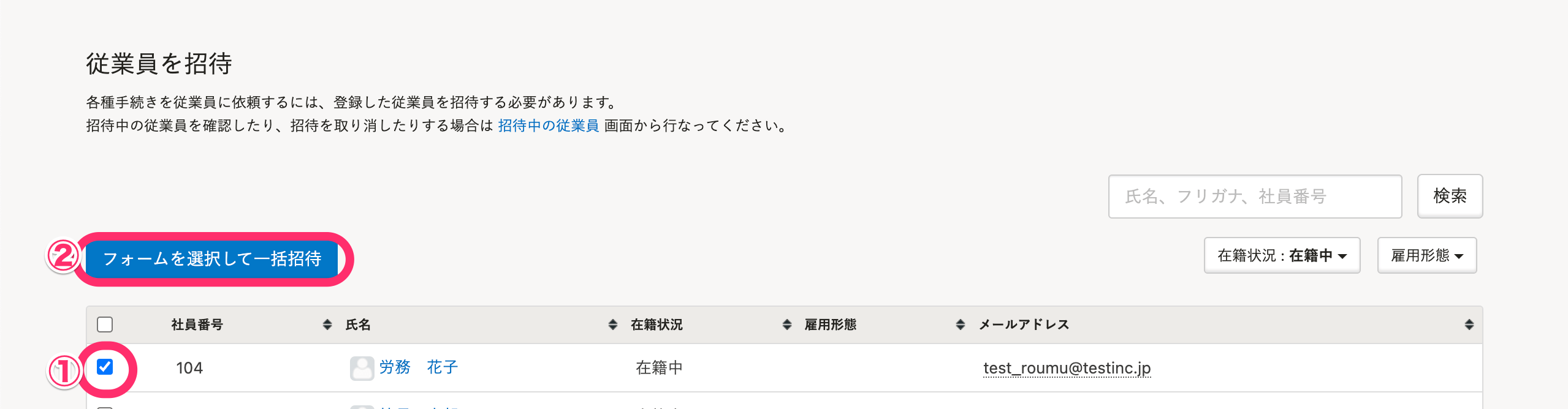 画像を表示する
画像を表示する
3. [従業員招待フォーム]を選択し、[一括招待]を押す
[従業員を一括で招待する]画面で、[従業員招待フォーム]のドロップダウンリストより招待フォームを選択し、[一括招待]を押します。
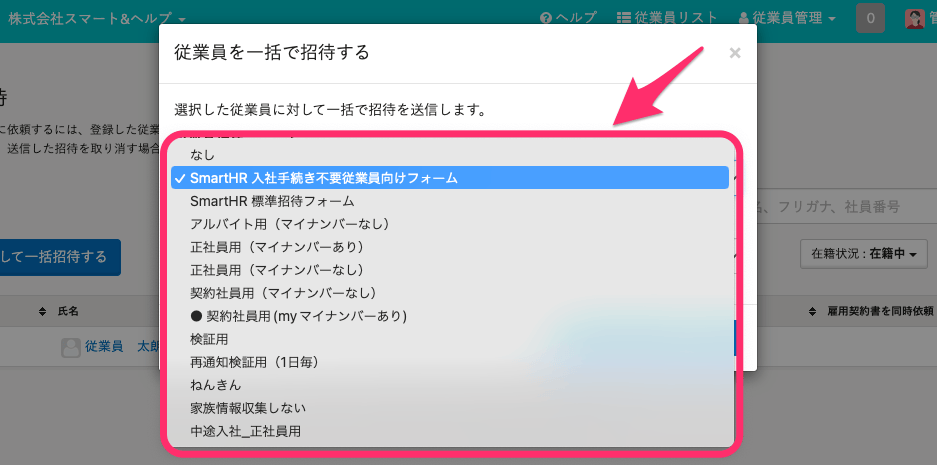 画像を表示する
画像を表示する
[SmartHRに招待]による招待では、デフォルトで利用する招待フォームの選択はできません。
